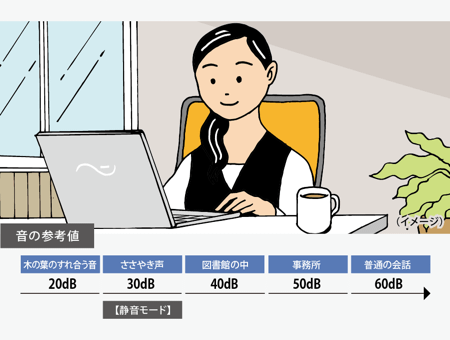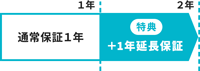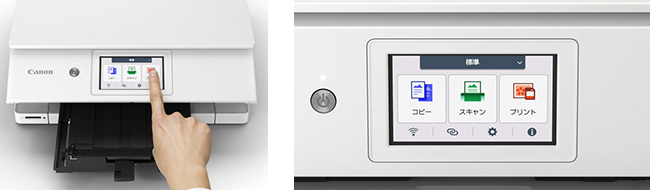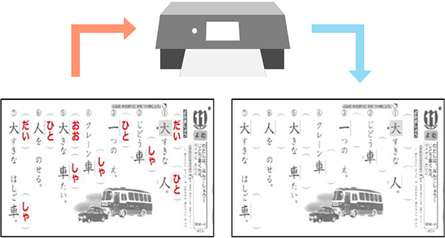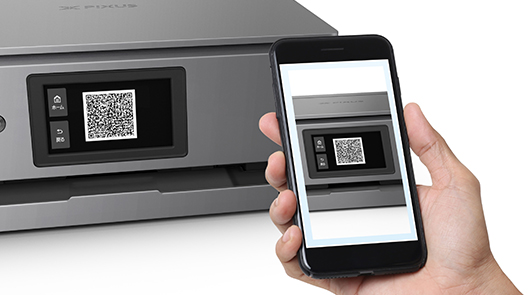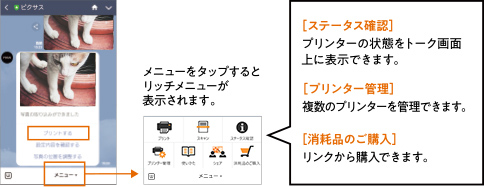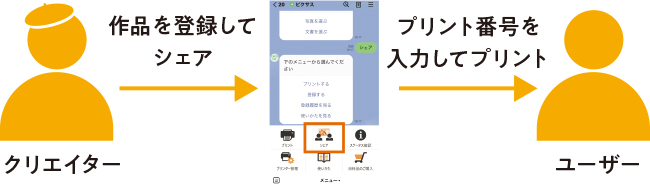- XK140とXK130の違いってなに?
- 最新機能は難しくてわからないよ!
- おすすめはどっち?
- 口コミやQ&Aは?
このような困りごとを解決しています。
キャノンPIXUSプリンターXK140が2025年10月23日に発売となり、2024年9月に発売されたXK130は型落ちモデルとなりました。
そこで気になるのがXK140とXK130の違いですよね!
キャノンPIXUSプリンターXK140とXK130の違いで困っている方は、以下の結論からお確かめください。
| 項目 |  XK140 XK140 |  XK130 XK130 |
|---|---|---|
| 稼働音 | ◎ 約44.5dB(A) | 〇 約45.0dB(A) |
| バーコードモード | ◎ あり | ✕ なし |
| プリンター連携 | ◎ Canon PRINT MyPrint With 内容:+1年延長保証 安心のサポート サーチャブルPDF | ✕ なし |
| 価格(2025年10月時点) | 〇 約37,500円 | ◎ 約36,000円 |
| 発売日 | 2025年10月23日 | 2024年9月 |
- 少しでも稼働音を抑えたい方
- 鮮明なバーコード印刷を求める方
- 手厚い保証や安心サポートを求める方
- 価格重視の方
- 型落ちモデルでも問題ない方
本記事では、キャノンPIXUSプリンターXK140とXK130の違い4選を徹底比較していきます。
比較した違いで、失敗せずに自身にあったプリンターが見つかれば嬉しいです。
キャノンの「TSシリーズ」の比較もまとめています。
XK140とXK130の違い4選を徹底比較!
XK140とXK130の違い4選以下の通りです。
| 項目 |  XK140 XK140 |  XK130 XK130 |
|---|---|---|
| 稼働音 | ◎ 約44.5dB(A) | 〇 約45.0dB(A) |
| バーコードモード | ◎ あり | ✕ なし |
| プリンター連携 | ◎ Canon PRINT MyPrint With 内容:+1年延長保証 安心のサポート サーチャブルPDF | ✕ なし |
| 価格(2025年10月時点) | 〇 約37,500円 | ◎ 約36,000円 |
| 発売日 | 2025年10月23日 | 2024年9月 |
違い①稼働音が静かなのはXK140!
| 項目 |  XK140 XK140 |  XK130 XK130 |
|---|---|---|
| 稼働音 | ◎ 約44.5dB(A) | 〇 約45.0dB(A) |
XK140の稼働音は約44.5dBで図書館程度の音になります。
稼働音※8 約44.5dB(A) 引用元:キャノン公式
引用元:象印
また、XK130は約45.0dBで少し大きくなりますが、こちらも図書館程度の音量となります。
稼働音※9 約45.0dB(A) 引用元:ケーズデンキ
約44.5~45.0dBで違いは感じられませんが、少しでも稼働音を抑えたい方にはXK140がおすすめです。
違い②XK140には新機能「バーコードモード」で簡単印刷!
| 項目 |  XK140 XK140 |  XK130 XK130 |
|---|---|---|
| バーコードモード | ◎ あり | ✕ なし |
XK140には新機能バーコードを鮮明に印刷できる「バーコードモード」が搭載されていますが、XK130にはありません。
■バーコード印刷に便利「バーコードモード」
各種バーコードを詳細に印刷可能。スムーズなスマホ読み取りを実現します。
引用元:楽天
ちなみに、印刷したバーコード読みとれない原因として
- 汚れ
- シワ
- 余白不足
などの印字不良が考えられ、それを改善した機能が「バーコードモード」です。
日常的でバーコード印刷を必要としている人には「XK140」がおすすめですね。
違い③新連携機能「MyPrint With」で安心サポートと便利機能が付いてくる!
| 項目 |  XK140 XK140 |  XK130 XK130 |
|---|---|---|
| プリンター連携 | ◎ Canon PRINT MyPrint With 内容:+1年延長保証 安心のサポート サーチャブルPDF | ✕ なし |
新型モデルXK140はプリンターをCanon IDに連携させることで下記のサポートや機能がつかえるようになります。
- お得な「+1年延長保証」
- 安心のサポート
- ファイル検索機能で探せる「サーチャブルPDF」
※プリンタ―連携サービス MyPrint Withの登録方法は公式サイトから。
お得な「+1年延長保証」
補償内容はこちら、
引取修理サービス 無償修理期間 引取修理サービスご利用料金 通常のインクジェットプリンター 1年保証 3,300円(税込) MyPrint With サービス特典
ご利用のインクジェットプリンター無償 引用元:キャノン
ただ、条件があるので公式サイトで「利用規約」のご確認をおすすめします。
適用条件を満たしていただくことで、通常1年間のメーカー保証に加え+1年延長保証をご利用いただけます。
また、引取修理サービスの利用料金(往復の配送料/梱包資材費用/梱包手数料)が無償となります。
ご利用いただくにあたり、「利用規約」を必ずご確認ください。
修理お申し込み時の注意事項は本ページ下部をご確認ください。
引用元:キャノン
安心のサポート
MyPrint Withでは困った時に手厚いサポートが受けられるので、早期解決することができます。
万が一のエラーや操作に関するご不明点が生じた際も、チャットボット機能により迅速かつ的確なサポートを受けられます。
ユーザーの課題解決をサポートし、安心してご利用いただける環境を提供します。
引用元:キャノン
多彩な用途に対応する便利な機能
MyPrint Withでは、ファイル検索機能で探せる「サーチャブルPDF」など便利な機能がつかえる他、ユーザー限定のコンテンツも追加される予定です。
ファイルに文字情報を付けて、ファイル検索機能で探せる「サーチャブルPDF」など、毎日のプリントやスキャンがもっと便利になる機能を搭載。MyPrint Withユーザー限定のプリントコンテンツも順次追加予定です。
引用元:キャノン
違い④価格が安いのはXK130!
| 項目 |  XK140 XK140 |  XK130 XK130 |
|---|---|---|
| 価格(2025年10月時点) | 〇 約37,500円 | ◎ 約36,000円 |
| 発売日 | 2025年10月23日 | 2024年9月 |
2025年10月の価格ではXK140が約37,500円で、XK130が約36,000円となっています。
基本的な機能やカラーは同じなので、価格が安いXK130が圧倒的におすすめです。
XK140とXK130の共通機能!
XK140とXK130の共通機能はこちら、
| 共通機能 | 詳細 |
|---|---|
| 本体カラー | XK140:パールホワイト XK130:ホワイト系 |
| 液晶ディスプレイ | 4.3型タッチパネル(感性向上操作性向上) |
| インク構成 | 5色ハイブリッドインク(独立インクタンク) |
| 印刷速度 | 約16秒/L判写真1枚(無印は約10秒) |
| ランニングコスト | A4カラー普通紙1枚約4.1円、L判写真1枚約10円(税込) |
| 消費電力 | コピー時:約27W 待機時:約1.0W |
| 給紙方式 | 2WAY給紙(前面カセット+背面給紙トレイ) |
| 両面印刷機能 | 自動両面印刷対応 |
| 無線LAN機能 | Wi-Fi対応(2.4GHz/5GHz帯含む)、QRコード直接接続対応 |
| コピー機能 | カラー消去コピー、冊子コピーなど多彩 |
| スキャン機能 | スキャン機能搭載、スマホへの直接保存やクラウド連携対応 |
| 自動電源ON/OFF機能 | 対応 |
| 本体サイズ・重量 | 幅372×奥行き345×高さ142mm、約6.6kg |
| ディスクレーベル印刷対応 | 対応 |
| 保証期間 | 一般的に1年保証、部品供給は製造終了後約5年 |
5色ハイブリッドインクで鮮明な仕上がりに!
5色ハイブリッドインクは「写真に強い染料インクと文字に強い顔料インク」の5色を使用しています。
文字ブラック(顔料)は濃度とコントラストが高く、細かな文字もにじみにくく、くっきりと描きます。
引用元:キャノン公式
さらに、独立インクタンクを搭載しているので、1色ずつ交換でき各インクをムダなく使え無駄な出費を抑えられます。
引用元:キャノン公式
4.3インチの液晶タッチパネルで見やすさ操作性共に優秀!
XK140とXK130は大型4.3型タッチパネルを搭載しています。
フロント部に電源ボタン以外のハードキーがないので、ボタン面積が大きくなりすっきりとした見た目と操作性が向上しています。
引用元:キャノン公式
“XK130/TS8830”は、ハイブリッドインクシステムにより写真と文書の両方を高画質に印刷できます。上下に開閉するチルト式オペレーションパネルに視認性の高い4.3型カラー液晶タッチパネルを搭載することで、ボタン面積を大きくし、スムーズな操作性を実現しています。
引用元:キャノン公式
2WAY給紙(前面カセット+背面給紙トレイ)
背面給紙トレイと前面給紙カセットの2か所に用紙をセット可能。
背面給紙トレイは、名刺やはがきなどの印刷に便利で、排紙トレイは自動で伸縮します。
置き場所や用途によって選べますね。
引用元:キャノン公式
カラー消去コピー機能でブラック部分だけを残したコピーが可能!
カラー消去コピー機能とは「カラー部分だけを消去しブラック部分だけを残したコピーが可能」な機能です。
塗り絵や問題集などの「繰り返し学習」に便利な機能です。
引用元:キャノン公式
QRコードダイレクト接続で簡単設定!
プリンターの液晶画面にダイレクト接続用のQRコードを表示して読み込むだけで、SSIDやパスワードを入力することなく接続設定が完了します。
※対応OS:iOS 11.0以降、iPad OS 13以降の標準カメラアプリから読み取り。Android OS 10.0以降のWi-Fi設定メニューから読み取り。
引用元:キャノン公式
スマホから簡単プリント「Canon PRINT」
スマホの写真や文書が直接プリントできる無料アプリ「Canon PRINT(IOS/android)」を使えます。
さらに、スキャンした画像をスマホに保存したり、クラウドのデータをプリントすることも可能です。
インターフェースが見やすくなって、さらに操作性が向上しました。
スマホからのプリント時に失敗プリントを軽減する「スマホ自動写真補正機能」もついています。
引用元:キャノン公式
スマホ&PCアプリ「Easy-PhotoPrint Editor」
スマホから写真を単純にプリントするだけでなく、パソコンで作業するように写真のレイアウトや加工ができるアプリです。
IOS/android
「PIXUSトークプリント」
プリンターから直接プリント/スキャンもできます。
友だちや家族から送られてきた写真を長押ししてピクサスに転送してプリントが完了します。
写真だけでなく、文書ファイルの印刷も可能です。
引用元:キャノン公式
さらに、プリント番号を発行してSNSなどでシェアすることで、PIXUSユーザー間でコンテンツを共有しすぐにプリントすることもできます。
引用元:キャノン公式
XK140とXK130のおすすめはどっち?
XK140とXK130のおすすめはこちら、
- XK140:高機能を求める方におすすめ
- XK130:価格を安く抑えたい方におすすめ
XK140は高性能機能を求める方におすすめ
- 少しでも稼働音を抑えたい方
- 鮮明なバーコード印刷を求める方
- 手厚い保証や安心サポートを求める方
XK130は価格を安く抑えたい方におすすめ
- 価格重視の方
- 型落ちモデルでも問題ない方
XK140とXK130の口コミ
XK140の口コミは確認でき次第追記していきます。
旧モデルXK130の口コミはこちら、
- 写真の発色も自然で、文書もくっきり印刷できて満足。家庭用としては問題なし。
- インクの減りが少ない、以前よりもランニングコストがかなり安く感じます。
- スマホとの接続がQRコードで簡単。機械が苦手でもすぐ使えた。
- すぐ静かで夜でも気にならない。動作もスムーズ。
- コンパクトで置き場所に困らず、デザインもスタイリッシュ。
- 本体価格は少し高めだけど、ランニングコストを考えてお得。
- 排紙トレーがもう少ししっかりしていれば完璧だった。
- 最初の設定は少し戸惑ったけど、一度できれば使いやすい。
- 印刷速度は思ったより速く、ストレスにならない。
- 全体的にバランスが取れた家庭用プリンター。満足度は高い。
XK140とXK130のよくある質問
XK140のよくある質問は確認でき次第追記していきます。
旧モデルXK130のよくある質問はこちら、
- 電源が入らない/自動で切れる
→電源設定が「自動電源オフ」になっていないか確認し、必要に応じて設定を変更してください。 - Wi-Fi接続ができない/プリンターが使えない
→無線ルーターの再起動・手動設定(WPS接続またはQRコード接続)を試してください。 - 印刷が途中で止まる/インクが出ない
→ インク残量とその後の決定を確認。クリーニングを実行する。 - スキャンできない(Windows/macOS)
→OS用の最新ドライバをインストールしてから再試行します。 - 印刷結果がかすれる/色がずれる
→事前チェックパターンを印刷し、ヘッド位置調整を行います。 - スマホから印刷(スキャン)できない
→Canon PRINTアプリでの接続設定・機種登録をやり直します。
XKシリーズ関連記事